Como fazer backup de dados do PS4 para a nuvem
Em nosso mundo quase totalmente digital, a perda de dados pode ser devastadora, especialmente se esses dados forem um salvamento de Skyrim(Skyrim save) em que você afundou centenas de horas. A boa notícia é que o armazenamento em nuvem torna possível fazer backup de seus dados por qualquer motivo, esteja você limpando seu console - ou porque você sabe que, se tiver que começar de novo, jogará como um arqueiro furtivo(stealth archer) e tudo acabar.
O processo de backup dos dados do PS4 para a nuvem é simples. Você só precisa de uma assinatura do PlayStation Plus(PlayStation Plus subscription) para acessar as opções de armazenamento em nuvem do PlayStation. Você pode obter um único mês por apenas US $ 10 por mês, mas a opção mais econômica é investir por um ano de cada vez, ou cerca de US $ 60 por ano.

Como fazer backup de dados do PS4 para a nuvem(How To Backup PS4 Data To The Cloud)
O uso mais óbvio (e comum) do armazenamento em nuvem do PS4 é garantir que seus jogos salvos não sejam perdidos se o console for danificado. Outro grande motivo é transferir dados salvos de um console para outro; por exemplo, para mostrar algo em um jogo para um amigo. Não importa o motivo, veja como começar.
Vá para o menu principal do PlayStation 4 pressionando o botão PlayStation(PlayStation button) no seu controle. A partir daí, vá para o menu Configurações (Settings) - o ícone da caixa de ferramentas(menu—the toolbox icon) na extrema direita ao lado do ícone de energia(power icon) .
A partir daqui, role o menu até encontrar Application Saved Data Management . Você verá quatro opções de menu diferentes:

- Dados salvos no armazenamento do sistema
- Dados salvos no armazenamento online
- Dados salvos no dispositivo de armazenamento USB
- Carregamento Automático
Selecione Carregamento Automático(Auto-Upload) . Ele o levará para a próxima tela, onde você poderá escolher quais, se houver, jogos e aplicativos que deseja enviar automaticamente para a nuvem. Primeiro, você precisa verificar se a caixa está marcada ao lado de Uploads automáticos ativados(Enabled Automatic Uploads) .
Qualquer jogo que você escolher enviará automaticamente seus dados para a nuvem sempre que o PlayStation 4 entrar no modo de descanso(Rest Mode) , desde que você tenha selecionado permanecer conectado à Internet(Stay Connected to the Internet) nas configurações de energia.
Claro, este não é o único método para fazer upload de dados salvos para a nuvem.
Como fazer upload de dados salvos para a nuvem a partir do menu principal(How To Upload Save Data To The Cloud From The Main Menu)
Se você não deseja habilitar uploads automáticos (talvez porque tenha largura de banda limitada), mas deseja fazer backup de dados na nuvem para um evento único, existe uma maneira fácil.
Primeiro, selecione o jogo no menu principal que você deseja enviar. Quando você encontrá-lo, pressione o botão Opções(Options button) no seu controlador. Um menu irá aparecer do lado direito da tela. A primeira opção é fazer Upload/Download Saved Data .
Pressione(Press X) X. Você será levado a uma nova tela onde verá todos os dados atualmente armazenados online. Você também pode ver todos os dados disponíveis armazenados em seu sistema. Na parte superior, você tem duas opções: Carregar tudo(Upload All) , que pega todos os seus jogos salvos na memória do sistema e carrega(system memory and uploads) na nuvem, ou Selecionar e(Select and Upload) carregar, que permite escolher arquivos salvos individuais para carregar.

A segunda configuração é a melhor para escolher se você tiver vários arquivos salvos e quiser fazer backup apenas do mais recente. No entanto, se você não usa(t use) o armazenamento em nuvem com frequência e deseja a versão rápida e fácil, basta escolher Carregar tudo(Upload All) .
Se você optar por enviar automaticamente seus dados para a nuvem, pode levar várias horas até que todos estejam disponíveis, dependendo da velocidade da sua conexão com a Internet(Internet connection) . Lembre-se de que os PlayStation 4(PlayStation 4s) de primeira geração são notórios por placas Wi-Fi ruins, portanto, se você deseja enviar suas informações rapidamente, use um cabo Ethernet(Ethernet cable) .
Fazendo backup de dados do PS4 sem uma assinatura do PlayStation Plus(Backing Up PS4 Data Without a PlayStation Plus Subscription)
Embora o PS+ seja um ótimo valor com o número de jogos gratuitos e armazenamento em nuvem que oferece, muitas pessoas não se importam(t care) com os jogos e acham que pagar US $ 60 por ano (ou mais) é muito dinheiro apenas para armazenamento em nuvem.
Se você tiver apenas alguns arquivos salvos específicos que deseja proteger, poderá fazê-lo gratuitamente. Basta(Just) usar um cartão USB(USB card) em vez de armazenamento em nuvem. Vá para o menu Configurações(Settings menu) e escolha Gerenciamento de dados salvos do aplicativo(Application Saved Data Management) novamente. Em vez de escolher Auto-Upload , selecione Saved Data in System Storage e escolha Copy to USB Storage Device .
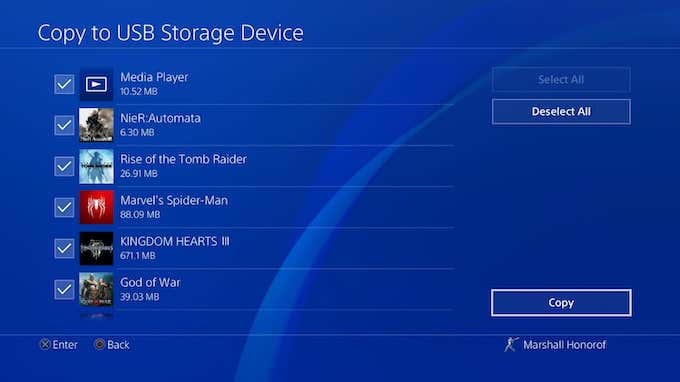
Depois de escolher a mídia USB(USB medium) na qual deseja salvar os dados, basta sentar e esperar - e lembre-se de manter a unidade em um local seguro!
Não importa o motivo para fazer backup de seus dados, é uma boa ideia saber como. Nada é mais devastador do que perder seu arquivo salvo(save file) favorito e ser forçado a começar tudo de novo do zero.
Related posts
O 5 Best Sites para encontrar um Online Tutor para Adults and Kids
Como ouvir Radio Stations Online para Free
O 10 Best Sites para testar sua velocidade de digitação
A 10 Best Sites para Assista Cartoons Online para Free
8 melhores sites para aprender Python Programming
A 7 Best Sites para Leia Comic Books para Free
Start um Online Journal com estes 6 Best Websites e Apps
Como Edit YouTube Videos: 5 Melhores Práticas
5 melhores sites para testar o seu Monitor Refresh Rate
8 Best YouTube Channels para Photography and Videography Lessons
6 Best Airbnb Alternativas a encontrar o seu próximo férias Rental
10 recursos educacionais para Free PDF Teaching Materials and Aids
O 8 Best Social Networking Sites para Business Professionals Besides LinkedIn
TVs e telefones de 120Hz estão aqui: Você precisa disso?
5 Best Sites e Apps para aprender o Guitar
8 melhores sites para ler Manga Online para Free
10 melhores sites de verificação de fatos para Fight Misinformation
7 Sites para Find Public Domain Stock Footage para Your Video Projetos
A 6 Best Websites to Check Out New Movie Releases
Funimation vs Crunchyroll: Qual é Best para Anime Streaming?
